在当今的办公软件中,Microsoft Word 是一款功能强大且广泛使用的工具,除了常规的文字处理功能外,Word 还提供了绘制组织结构图的功能,这对于展示公司架构、项目团队分工以及各种层次关系非常有用,以下是详细的步骤和技巧,帮助你在 Word 中绘制出专业的组织结构图。
准备工作
1、打开 Microsoft Word:启动你的 Microsoft Word 应用程序,并新建一个空白文档。
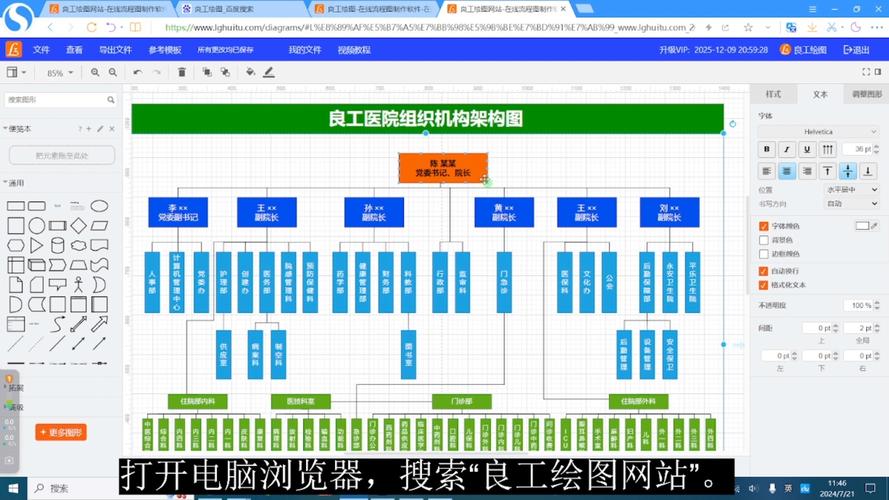
2、插入 SmartArt:在菜单栏中选择“插入”选项卡,然后点击“SmartArt”,这将打开一个包含多种图形类型的对话框,包括流程图、循环图和层次结构图等。
选择合适的模板
1、层次结构图:在 SmartArt 图形类型中,选择“层次结构”类别,这里有多种预设的组织结构图模板,选择一个最符合你需求的模板。
2、预览与选择:每个模板都有预览图,你可以通过鼠标悬停查看详细效果,选择一个你喜欢的模板后,点击“确定”按钮。
编辑组织结构图
1、添加形状:在 Word 文档中插入所选的组织结构图模板后,你可以开始编辑图中的各个部分,点击需要添加子节点的形状(通常是矩形或圆形)。
2、添加助理:在右侧会出现一个“创建图形”窗格,在其中选择“添加形状”选项,然后选择“助理”来添加下级节点。
3、调整布局:如果需要调整某个形状的位置,可以选中该形状并拖动到新位置,你还可以在“设计”选项卡中更改布局方向,例如从左到右或从上到下。
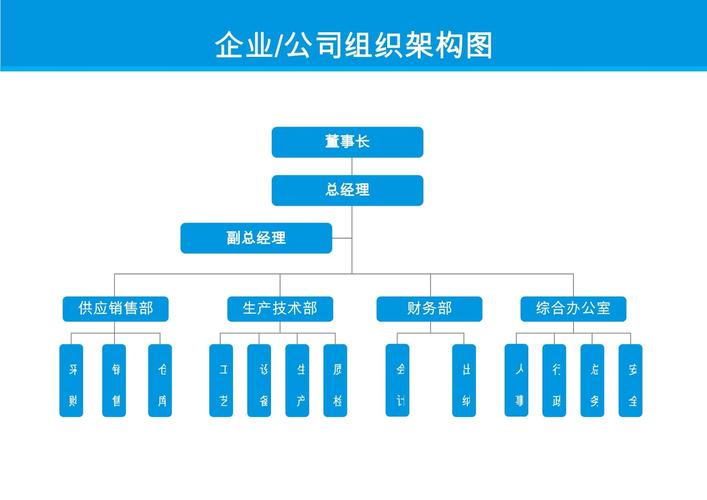
4、输入文本:单击组织结构图中的每个形状,可以输入相应的文本内容,这些文本将自动适应形状的大小。
5、格式化文本:通过“开始”选项卡中的字体设置工具,可以调整文本的字体、字号、颜色和对齐方式等。
6、更改形状样式:在“设计”选项卡中,你可以更改形状的颜色、填充效果和边框样式,还可以为不同的层级设置不同的颜色,以便更清晰地区分各个部门或职位。
7、添加图片或图标:如果你希望在组织结构图中添加图片或图标,可以选中相应的形状,然后在“格式”选项卡中选择“更改图片”或“更改图标”。
8、连接线自定义:默认情况下,组织结构图中的连接线是直线,如果你想要曲线或其他样式的线条,可以右键点击连接线,选择“编辑指针”,然后手动调整路径。
9、添加备注:对于某些复杂的情况,你可以在组织结构图旁边添加备注或说明,这可以通过插入文本框来实现。
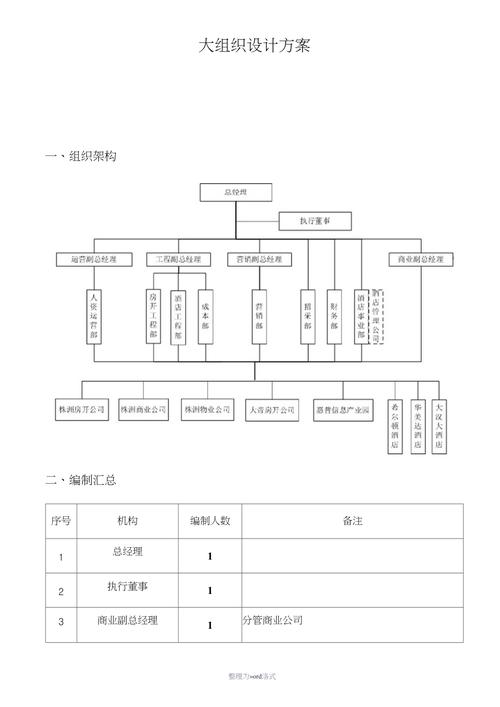
10、导出图表:完成所有编辑后,你可以将组织结构图导出为图片或 PDF 文件,在“文件”菜单中选择“另存为”,然后选择所需的格式。
常见问题解答(FAQs)
Q1: 如何在 Word 中快速更改整个组织结构图的颜色方案?
A1: 在“设计”选项卡中,有一个“更改颜色”按钮,点击它,你可以选择预定义的颜色方案,也可以自定义颜色,选择后,整个组织结构图的颜色会立即更新。
Q2: 是否可以在 Word 的组织结构图中插入超链接?
A2: 是的,你可以在组织结构图的形状中插入超链接,只需选中要添加超链接的形状,右键点击并选择“超链接”,然后输入目标 URL 或文件路径即可,这样,点击该形状时就会跳转到指定的链接。
通过以上步骤,你就可以在 Microsoft Word 中轻松绘制出专业且美观的组织结构图了,无论是用于商业计划书、项目管理还是内部沟通,这种图表都能大大提升信息的可视化效果。
到此,以上就是小编对于word怎么绘制组织结构图的问题就介绍到这了,希望介绍的几点解答对大家有用,有任何问题和不懂的,欢迎各位朋友在评论区讨论,给我留言。
内容摘自:https://news.huochengrm.cn/cydz/19245.html
